Az Exaile egy nagy teljesítményű és sokoldalú, nyílt forráskódú zenelejátszó és zenei könyvtár-szervező, amelyet Unix-szerű operációs rendszerekhez terveztek. A hangformátumok széles skáláját támogatja, beleértve az MP3-at, FLAC-ot, Ogg Vorbis-t és AAC-t, és olyan funkciókat kínál, mint az intelligens lejátszási listák, az automatikus albumborítók lekérése és a bővítmények széleskörű támogatása. Az Exaile fejlett címkézési lehetőségeket, dalszöveglekérést és online rádiószolgáltatásokkal való integrációt is tartalmaz, így kiváló választás azoknak a felhasználóknak, akiknek átfogó és testreszabható zenelejátszóra van szükségük.
Az Exaile Fedora 40-re vagy 39-re történő telepítéséhez használhatja a Fedora AppStream tárházat az egyszerű telepítési folyamathoz. Alternatív megoldásként választhatja a Flatpakon keresztüli telepítést a Flathubtól, amely rugalmasabb és gyakran naprakészebb beállítást kínál. Ez az útmutató mindkét módszert lefedi, hogy könnyen beállíthassa az Exaile-t Fedora rendszerén.
1. módszer: Telepítse az Exaile-t a Fedora Appstream segítségével
Frissítse a Fedora Linuxot az Exaile telepítése előtt
Az Exaile vagy bármilyen új szoftver telepítése előtt elengedhetetlen, hogy Fedora Linux rendszerét naprakészen tartsa. A rendszeres frissítések biztosítják, hogy minden szükséges függőség a helyén legyen, és segít megelőzni a kompatibilitási problémákat a telepítés során.
Fedora Linux rendszerének frissítéséhez nyisson meg egy terminálablakot, és hajtsa végre a következő parancsot:
sudo dnf upgrade --refreshEz a parancs frissíti a lerakat gyorsítótárát, és frissíti az összes telepített csomagot a legújabb verziójukra, biztosítva, hogy a rendszer felkészüljön a következő lépésekre.
Telepítse az Exaile-t a DNF paranccsal
Miután rendszere naprakész, folytathatja az Exaile telepítését. A DNF csomagkezelő a legkényelmesebb és legajánlottabb módszer a Fedora felhasználók számára. A DNF a legújabb kiadásokra összpontosít, és gyakori frissítéseket biztosít, biztosítva, hogy az Exaile legfrissebb verzióját, vagy legfeljebb egy későbbi verziót telepítse.
Az Exaile DNF csomagkezelő használatával történő telepítéséhez írja be a következő parancsot a terminálba:
sudo dnf install exaileEz a parancs letölti az Exaile-t a Fedora lerakatból, és telepíti a rendszerére. A DNF csomagkezelő kezeli az összes szükséges függőséget, így a telepítési folyamat zökkenőmentes és hatékony.
2. módszer: Telepítse az Exaile-t Flatpak és Flathubon keresztül
A DNF csomagkezelő használata mellett az Exaile-t is telepítheti Fedora Linux rendszerére Flatpak és Flathub használatával. A Flatpak egy alternatív csomagkezelő, amely folyamatosan a szoftver legfrissebb verzióját biztosítja. Bár a Fedora és a hasonló disztribúciók általában a legújabb csomagok kínálatára összpontosítanak, a Flatpak használata előnyös lehet, a felhasználói preferenciáktól függően.
A Flathub Repository engedélyezése az Exaile telepítéshez
Mielőtt telepítené az Exaile-t a Flatpak-kal, engedélyeznie kell a Flathub-tárat, amely számos alkalmazást tartalmaz, beleértve az Exaile-t is. A Flathub engedélyezéséhez nyisson meg egy terminálablakot, és hajtsa végre a következő parancsot:
sudo flatpak remote-add --if-not-exists flathub https://flathub.org/repo/flathub.flatpakrepoEz a parancs hozzáadja a Flathub-tárat a rendszeréhez, ha még nem létezik, így biztosítva a hozzáférést az általa nyújtott alkalmazások széles skálájához.
Telepítse az Exaile-t a Flatpak Command segítségével
Ha a Flathub tárház engedélyezve van, telepítheti az Exaile-t a Flatpak csomagkezelő segítségével. Írja be a következő parancsot a termináljába:
flatpak install flathub org.exaile.Exaile -yExaile Flatpak telepítési hibaelhárítás
Ha a következőhöz hasonló hibát észlel: „Hiba: Nem sikerült betölteni az összefoglalót a távoli flathubról: Nem lehet lekérni az összefoglalót a letiltott távoli „flathubról”, akkor ezt a problémát a Flathub lerakat engedélyezésével oldhatja meg a következő paranccsal:
flatpak remote-modify --enable flathubA fenti parancs végrehajtása után próbálja meg újra telepíteni az Exaile-t a korábban említett flatpak telepítési paranccsal.
Indítsa el az Exaile UI-t
Miután sikeresen telepítette az Exaile-t Fedora-alapú rendszerére, ideje elindítani az alkalmazást, és elkezdeni használni a hatékony zenekezelési funkciókat. Attól függően, hogy a DNF csomagkezelő vagy a Flatpak segítségével telepítette-e, az Exaile elindításának két elsődleges módja van.
A CLI parancsot ad az Exaile elindítására
Ha az Exaile-t a DNF csomagkezelővel telepítette, az alkalmazás elindítása olyan egyszerű, mint a következő parancs beírása a terminálba:
exaileEz a parancs megnyitja az Exaile alkalmazást, lehetővé téve a zenei könyvtár kezelésének megkezdését.
Azok számára, akik az Exaile-t Flatpak használatával telepítették, egy másik parancsot kell használniuk az alkalmazás elindításához. A terminálba írja be a következő parancsot:
flatpak run org.exaile.ExaileEz a parancs elindítja az Exaile alkalmazás telepítését a Flatpakon keresztül.
GUI módszer az Exaile elindításához
A legtöbb esetben a felhasználók inkább közvetlenül az asztali környezetükből indítják el az alkalmazásokat a terminálparancsok használata helyett. Az Exaile asztalról való megnyitásához kövesse az alábbi lépéseket:
- Kattintson a képernyő bal felső sarkában található Tevékenységek elemre.
- Kattintson az Alkalmazások megjelenítése elemre a Tevékenységek menü alján.
- Keresse meg az „Exaile” kifejezést a keresősávban, vagy görgessen végig a telepített alkalmazások listáján.
- Kattintson az Exaile ikonra az alkalmazás elindításához.
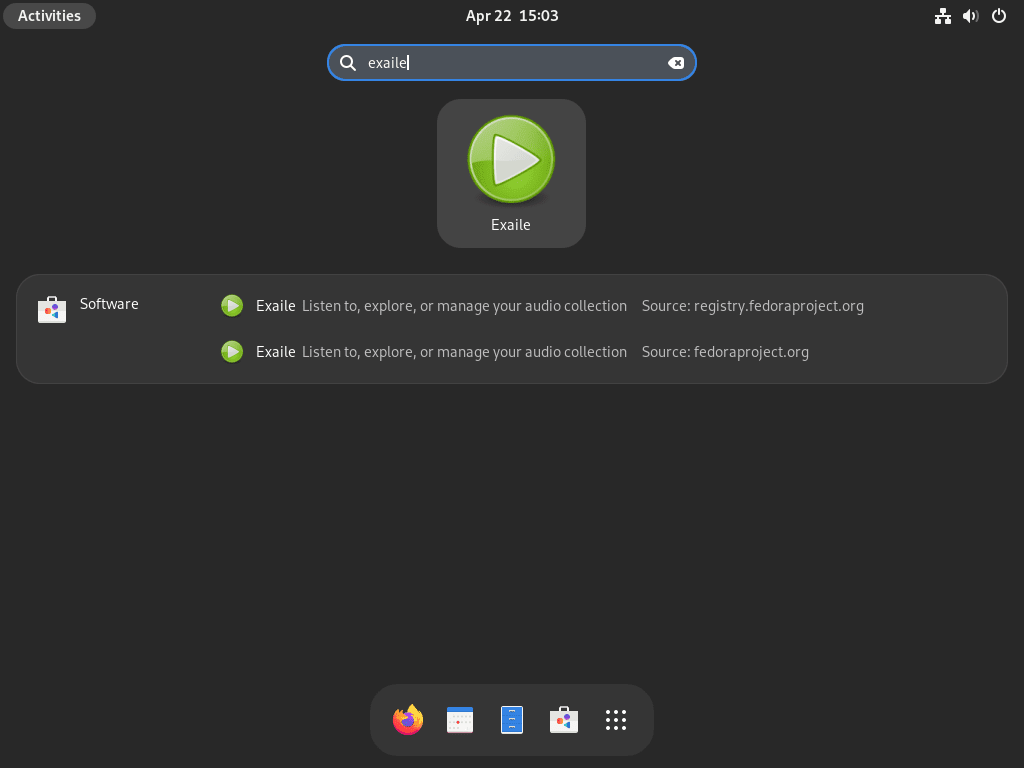
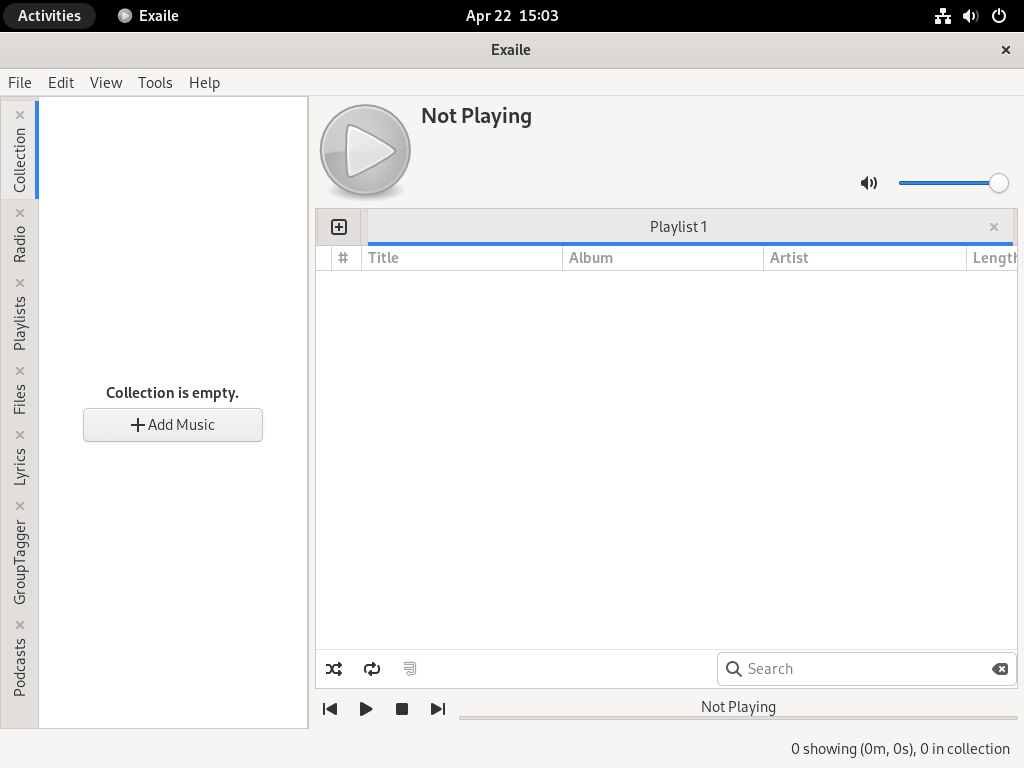
További exaile parancsok
Frissítse az Exaile-t
A rendszeres frissítések elengedhetetlenek ahhoz, hogy az Exaile telepítése naprakész legyen. A szoftvert és a kapcsolódó rendszercsomagokat a választott telepítési módtól függően különböző parancsokkal frissíti.
DNF frissítési módszer az Exaile számára
Ha az Exaile-t a DNF csomagkezelővel telepítette, használja a következő parancsot a frissítéshez:
sudo dnf update --refreshEz a parancs frissíti a tárolókat, és frissíti az Exaile telepítését és egyéb rendszercsomagjait.
Flatpak frissítési módszer az Exaile számára
Azok számára, akik az Exaile-t Flatpak használatával telepítették, használja ezt a parancsot a telepítés frissítéséhez:
flatpak updateEz a parancs frissíti az Exaile-t és a többi telepített Flatpak alkalmazást.
Távolítsa el az Exaile-t
Ha már nincs szüksége az Exaile-re a rendszeren, és el kívánja távolítani, használhatja a következő parancsokat az eredeti telepítési módszer alapján.
DNF eltávolítási módszer az Exaile számára
A DNF csomagkezelőn keresztül telepített Exaile eltávolításához írja be a következő parancsot a termináljába:
sudo dnf remove exaileEz a parancs eltávolítja az Exaile-t a Fedora Linux rendszerről.
Flatpak eltávolítási módszer az Exaile számára
Ha az Exaile-t Flatpak használatával telepítette, használja a következő parancsot az alkalmazás eltávolításához:
flatpak uninstall --delete-data org.exaile.Exaile -yEz a parancs eltávolítja az Exaile-t és a hozzá tartozó adatokat a rendszerről.
Következtetés
Ha az Exaile-t sikeresen telepítette Fedora rendszerére, gazdag és szervezett zenehallgatási élményben lehet része. Rendszeresen ellenőrizze a frissítéseket, hogy élvezhesse a legújabb funkciókat és fejlesztéseket. Függetlenül attól, hogy hatalmas zenei gyűjteményt kezel, kiváló minőségű hanglejátszást élvez, vagy kedvenc szolgáltatásaiból streamel, az Exaile sokoldalú és élvezetes zenei élményt nyújt az Ön igényeire szabva.

